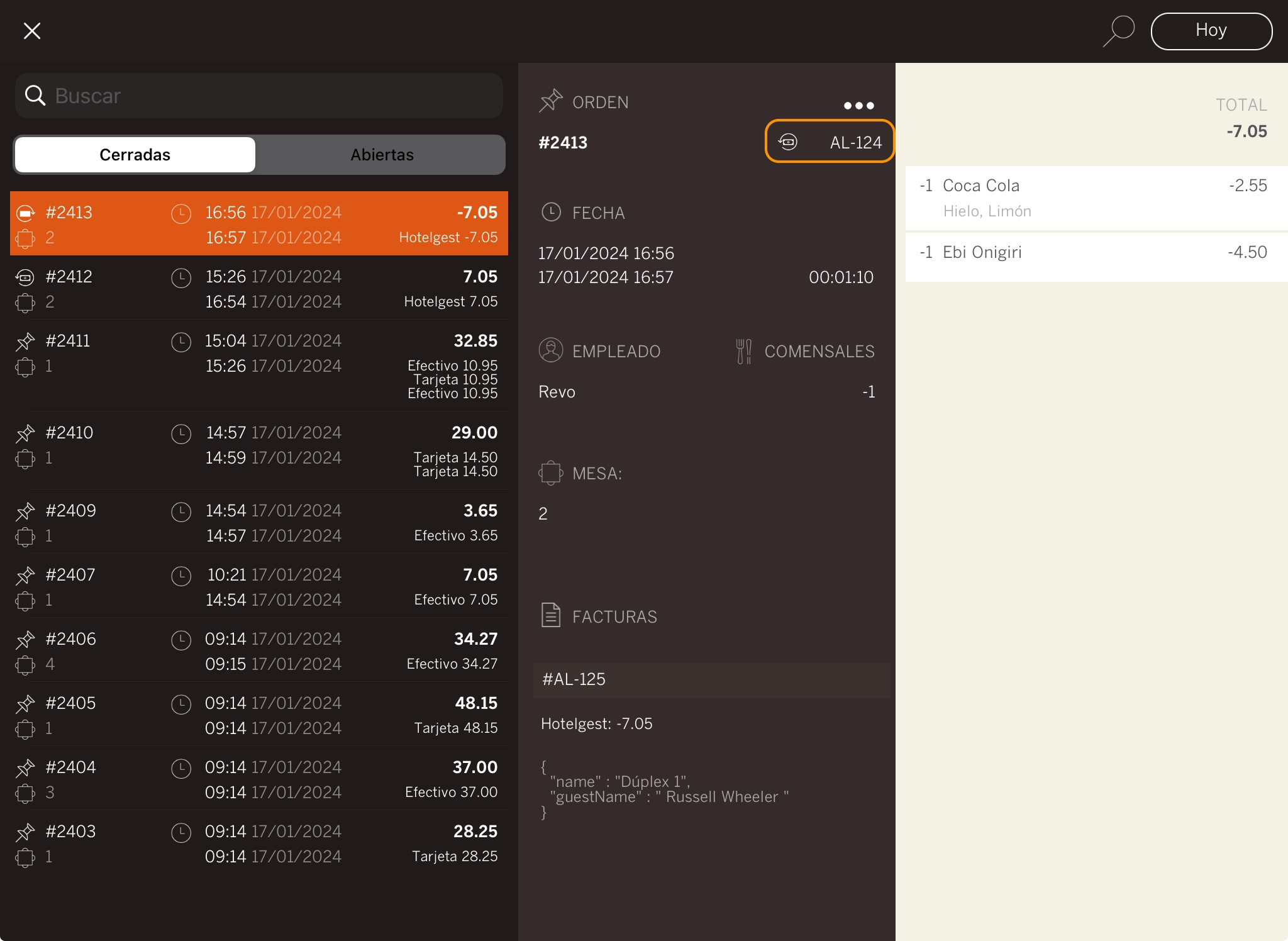- ESTADO: ACTIVO
- VERSIÓN COMPATIBLE: 3.3
1. ¿QUÉ ES HOTELGEST? 2. ¿CÓMO FUNCIONA LA INTEGRACIÓN ENTRE HOTELGEST <-> REVO? 3. CONFIGURACIÓN EN REVO 4. CÓMO REALIZAR UN CARGO A HABITACIÓN 5. CÓMO CANCELAR UN CARGO A HABITACIÓN
1. ¿QUÉ ES HOTELGEST?
Hotelgest es un proveedor de soluciones de Software de gestión turístico (PMS + App móvil con escáner de documentos + integración Channel Manager + Motor de reservas) donde podrás gestionar precios, restricciones, reservas de una gran mayoría de agencias online (Booking.com, Expedia, entre otros) desde un único panel. Además de facturación, informes, recomendaciones para incrementar las ventas y muchas prestaciones más.
2. ¿CÓMO FUNCIONA LA INTEGRACIÓN ENTRE HOTELGEST <-> REVO?
Esta integración nos permite utilizar uno de los más innovadores PMS con REVO. Ahora los hoteles pueden operar con un sistema Cloud todo en uno multiplataforma, que te ahorra el 90% de tus tareas diarias, llevando tu alojamiento al 100% autónomo.
La integración HOTELGEST <-> REVO nos permite la combinación de dos sistemas Cloud en uno, consiguiendo una solución completa, que posibilita la realización de las siguientes acciones:
- Cargos directamente desde Revo a la cuenta del cliente en el hotel/hostal (habitación/cama).
- Búsqueda de clientes.
3. CONFIGURACIÓN EN REVO
CONFIGURACIÓN DE LA INTEGRACIÓN
1. Accedemos al back-office de REVO.
2. Pulsamos sobre Integraciones.
3. Desde el botón Añadir, buscamos Hotelgest y pulsamos en Add.
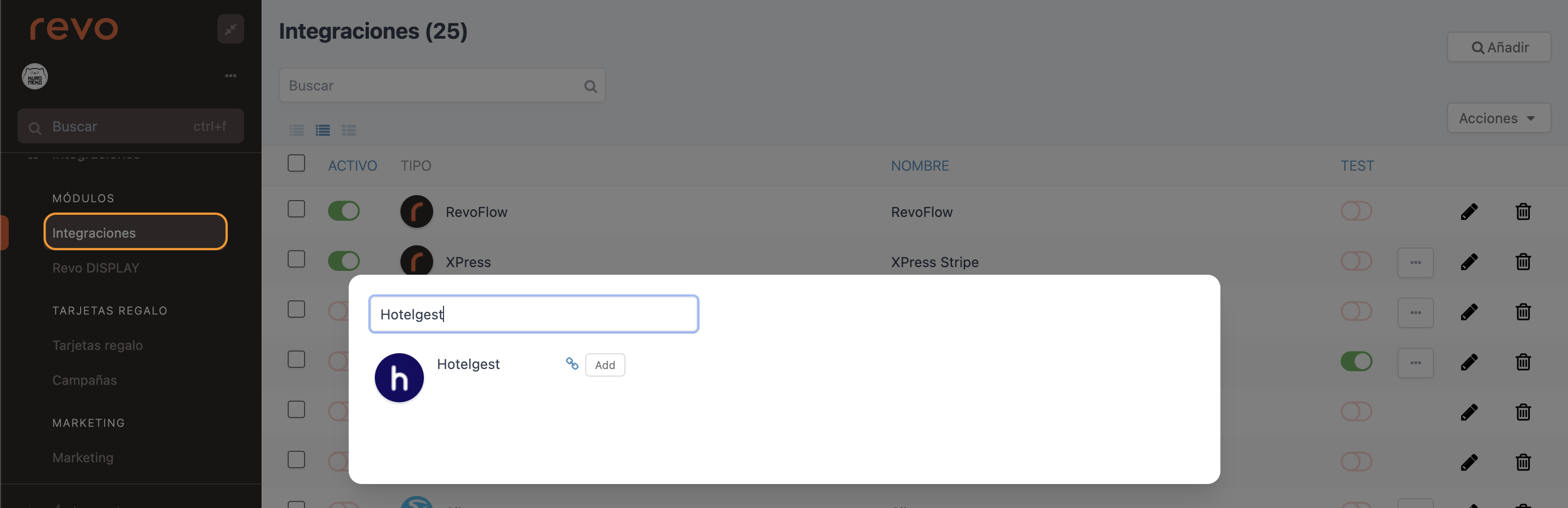
4. Rellenamos la información siguiente:
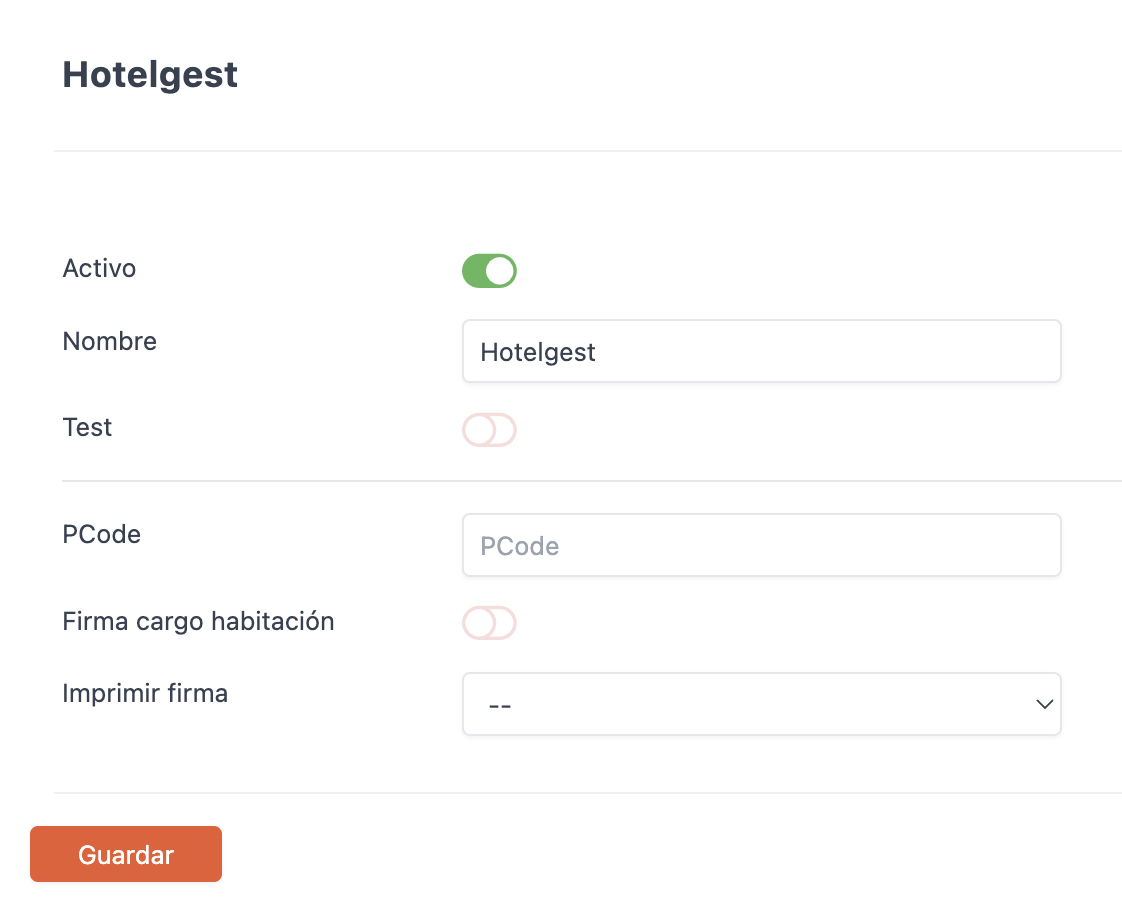
-
Activo: Activado.
-
Nombre: Nombre identificativo de la integración.
-
Test: Desactivado.
-
PCode: xxx
NOTA: El PCode lo proporciona Hotelgest.
-
Firma cargo habitación: Activar para solicitar firma de habitación.
-
Imprimir firma: Elegir opción para imprimir o no la firma.
5. Pulsamos en Guardar para confirmar los cambios y tener disponibles los siguientes apartados.
CONFIGURACIÓN DE LA FORMA DE PAGO
1. Nos desplazamos a Configuración / Métodos de pago.
2. Pulsamos sobre el botón +Nuevo (localizado en la esquina superior derecha).
3. Añadimos la siguiente forma de pago:
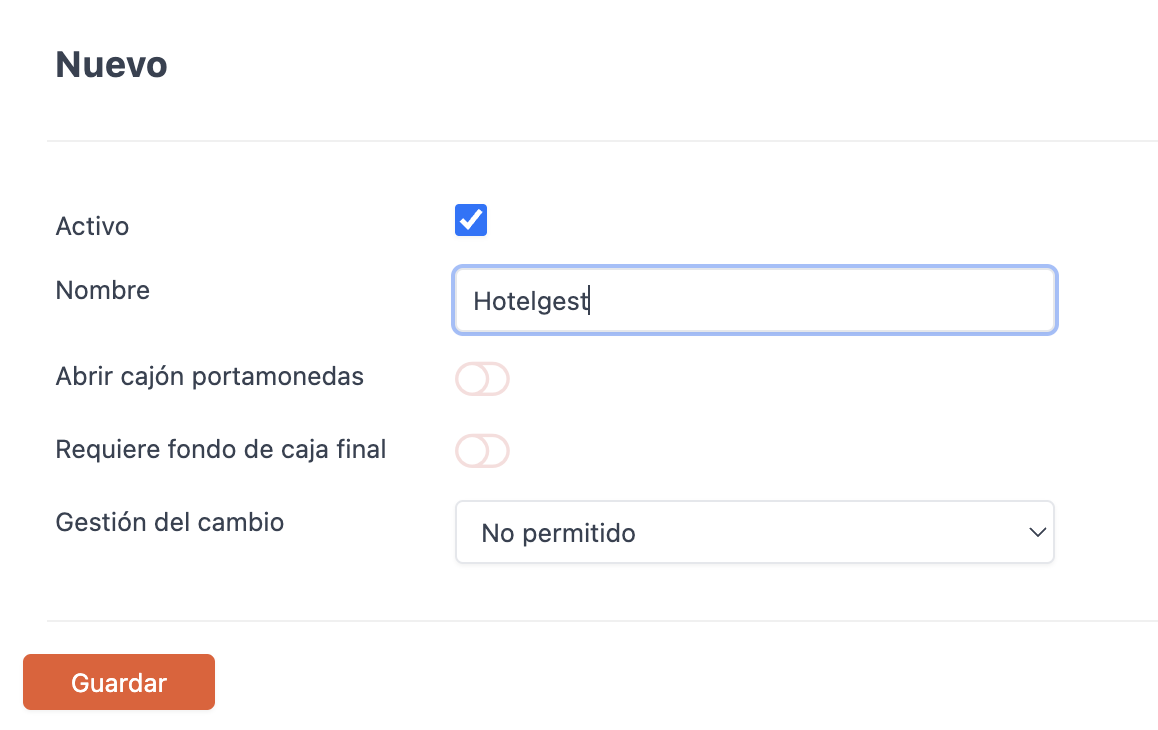
-
Activo:
-
Nombre: Hotelgest (⚠ Este nombre debe de ser exactamente igual)
-
Abrir cajón: Desactivado.
-
Con fondo de caja final: Desactivado
-
Gestión de cambio: No permitido.
4. Pulsamos en Guardar para confirmar los cambios.
¡Ya tenemos la integración completamente configurada!
4. CÓMO REALIZAR UN CARGO A HABITACIÓN:
1. En una nueva comanda con productos, pulsamos sobre el botón de pagar.
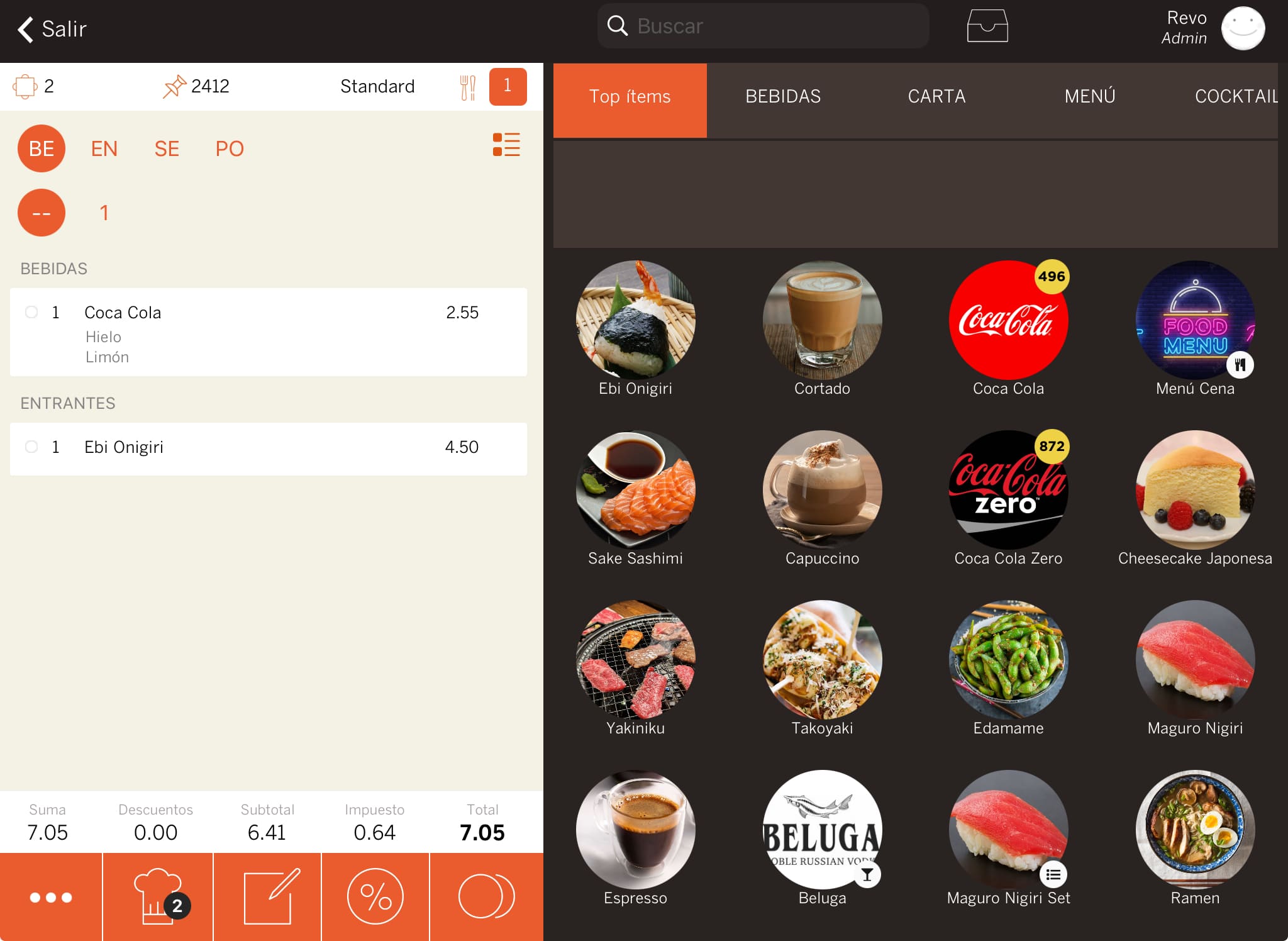
2. Elegimos otras formas de pago.
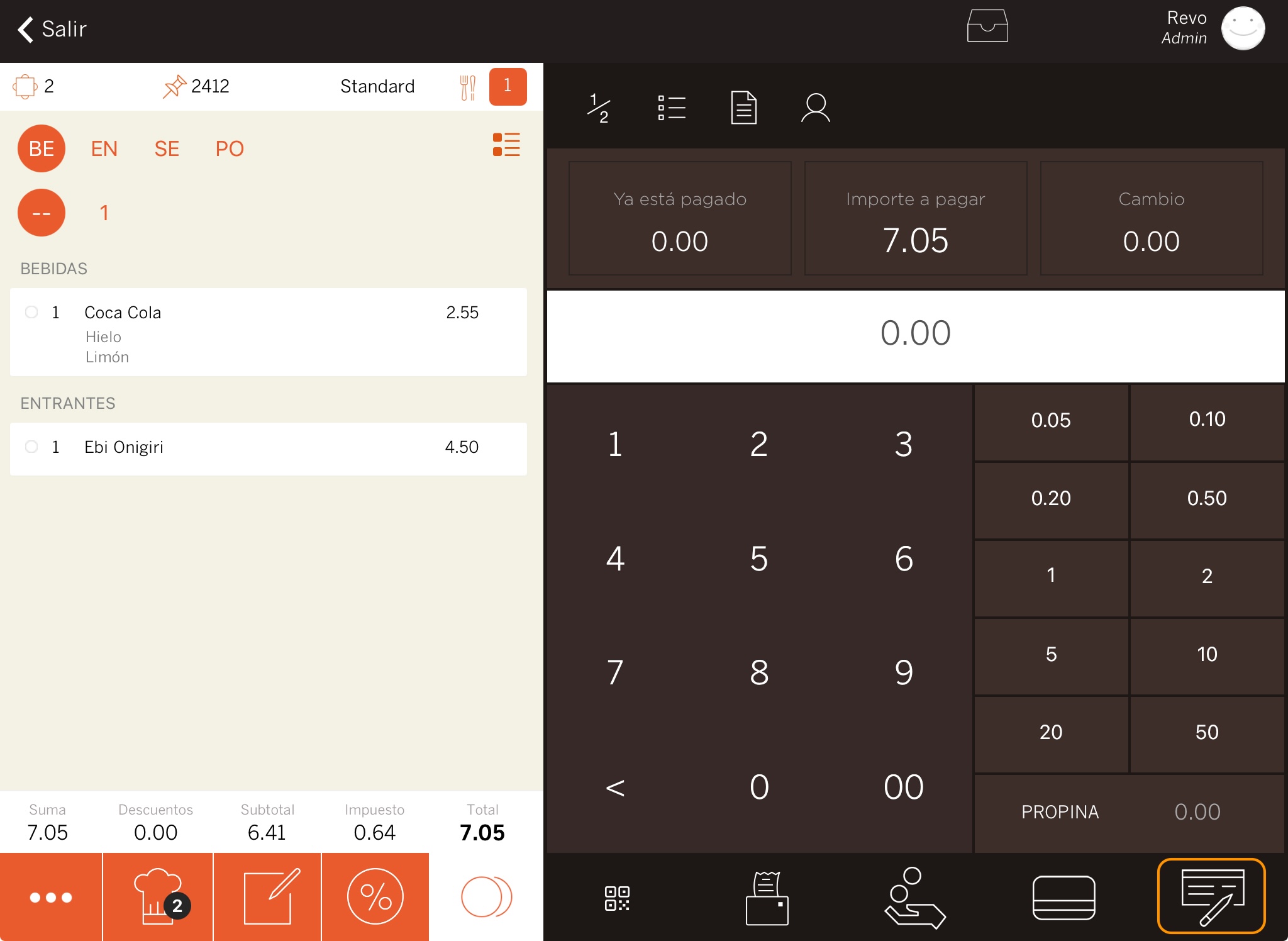
3. Seleccionamos Hotelgest.
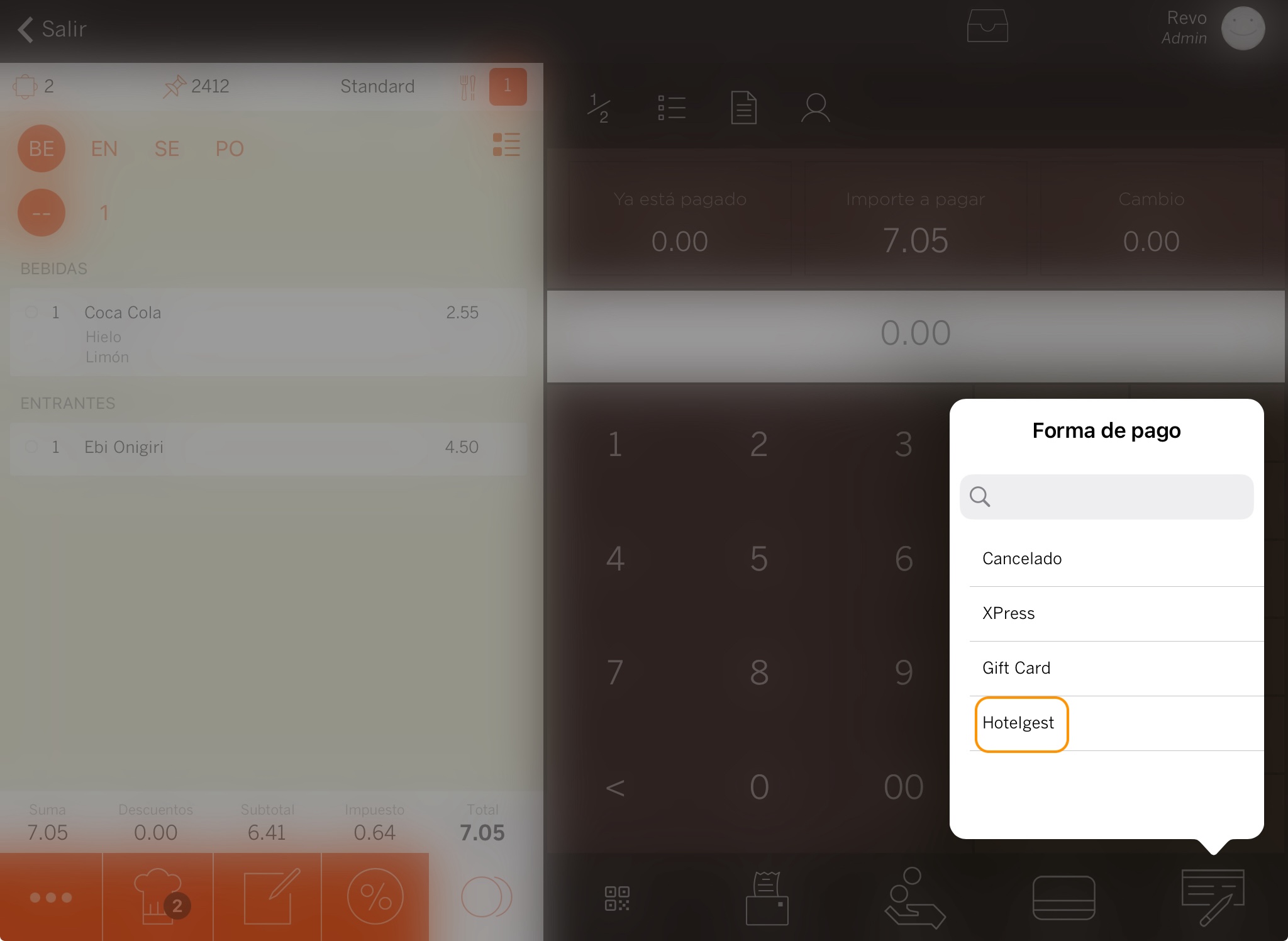
4. Nos aparecerán todas las habitaciones que tengamos ocupadas.
Nota: Se puede buscar tanto por número de habitación como por el nombre del huésped en el buscador.
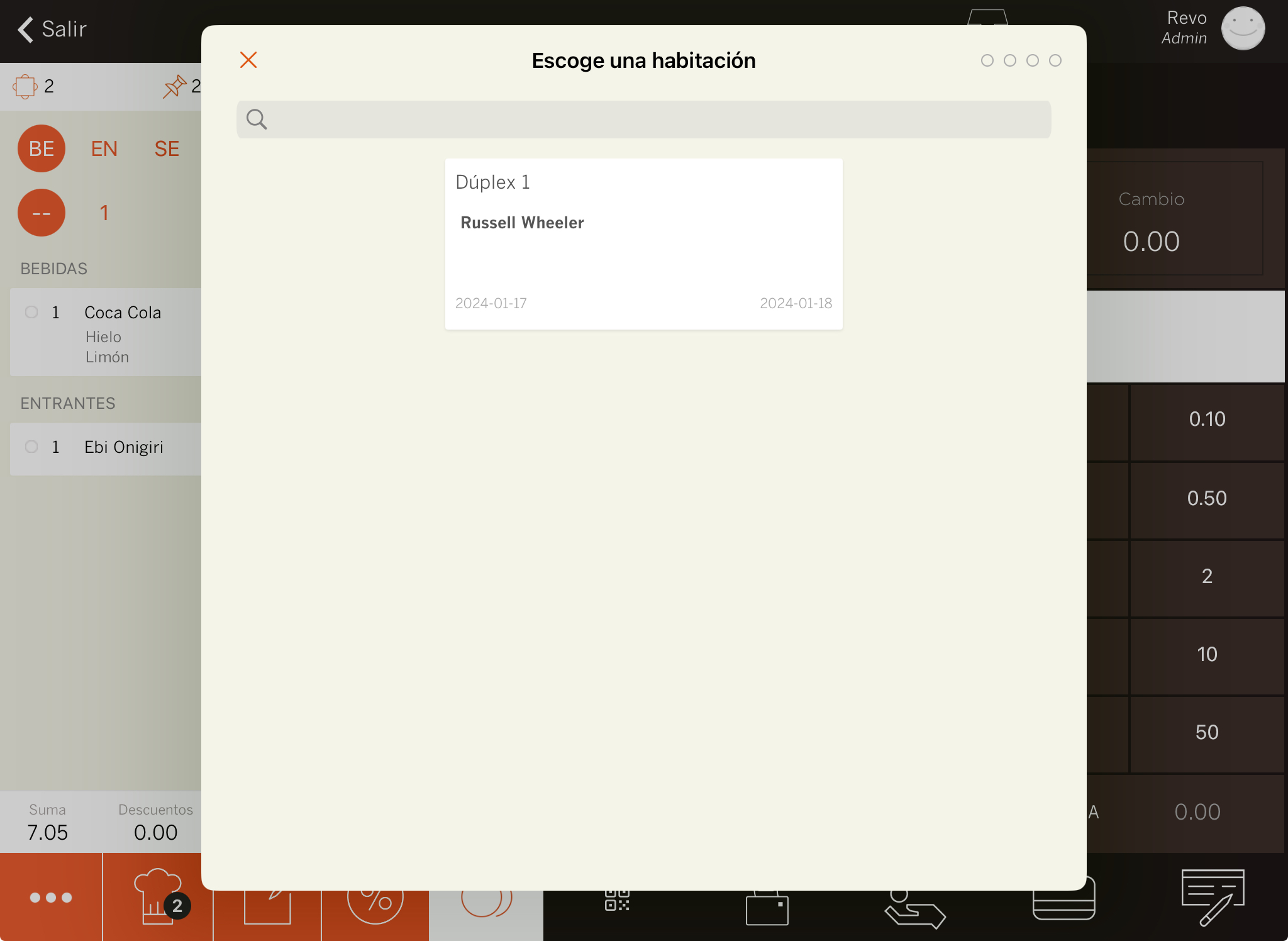
5. Pulsamos sobre la tecla enter del teclado del dispositivo.
6. Seleccionamos la habitación.
7. Si hemos activado la opción "Firma cargo habitación" en la configuración: Pedimos al cliente que firme la autorización y confirmamos .
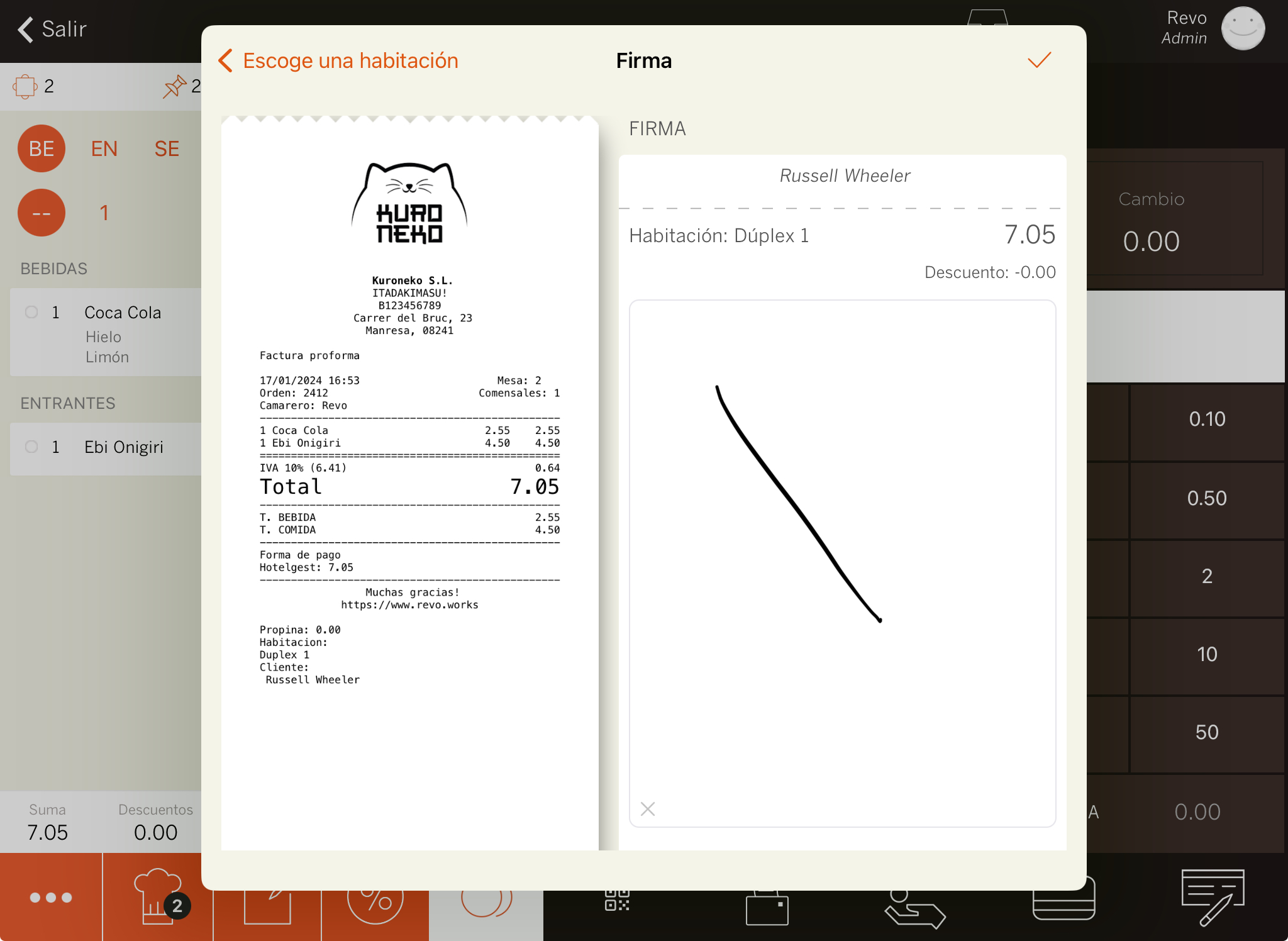
8. Automáticamente, se imprimirá el comprobante o bien, dependiendo de la configuración, nos preguntará si queremos o no imprimirlo.
5. CÓMO CANCELAR UN CARGO A HABITACIÓN:
1. Desde el menú de REVO r, seleccionamos la opción histórico.

2. Localizamos la orden y pulsamos sobre el botón de acciones .
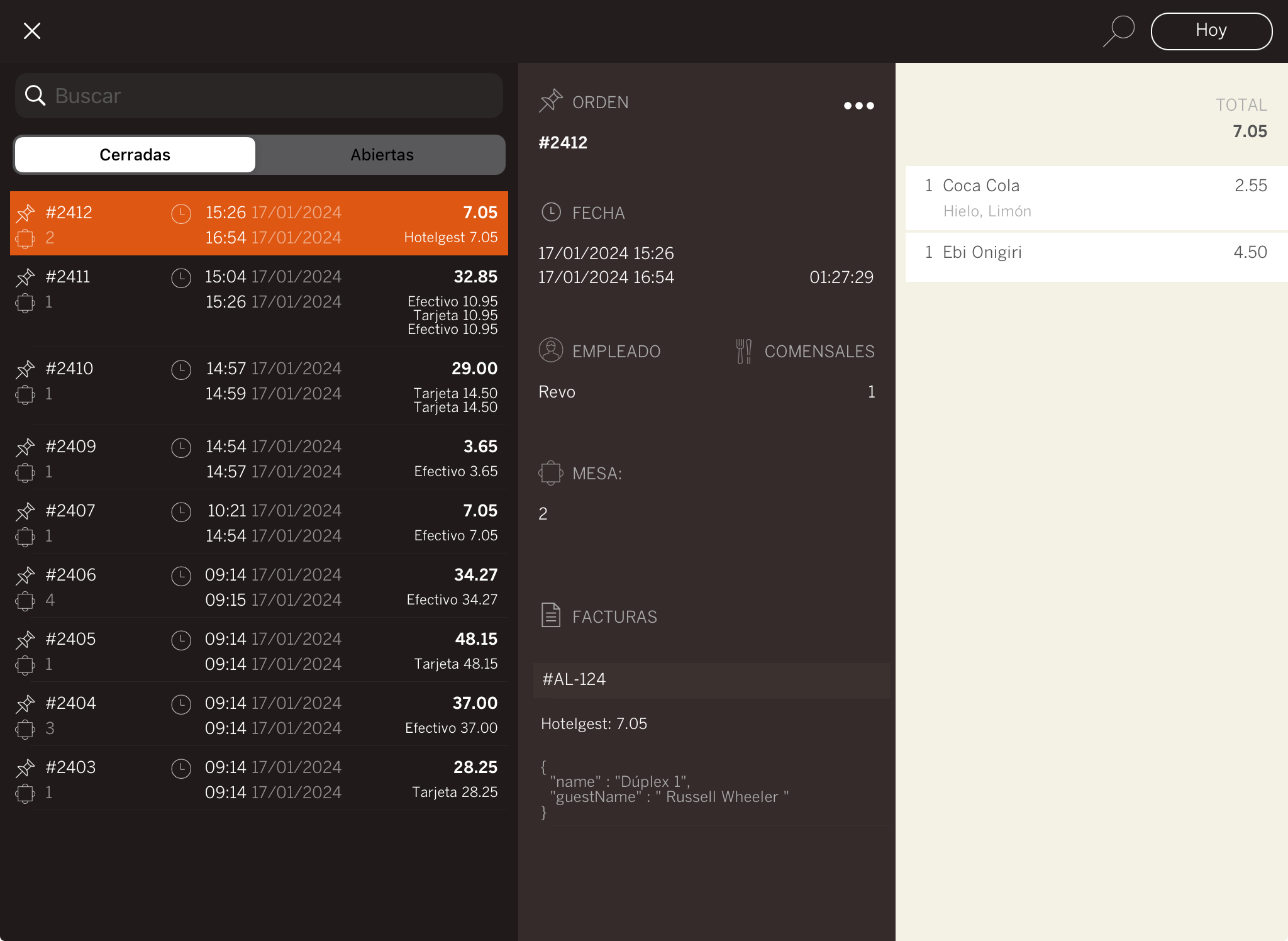
3. Seleccionamos la opción Hacer una devolución.
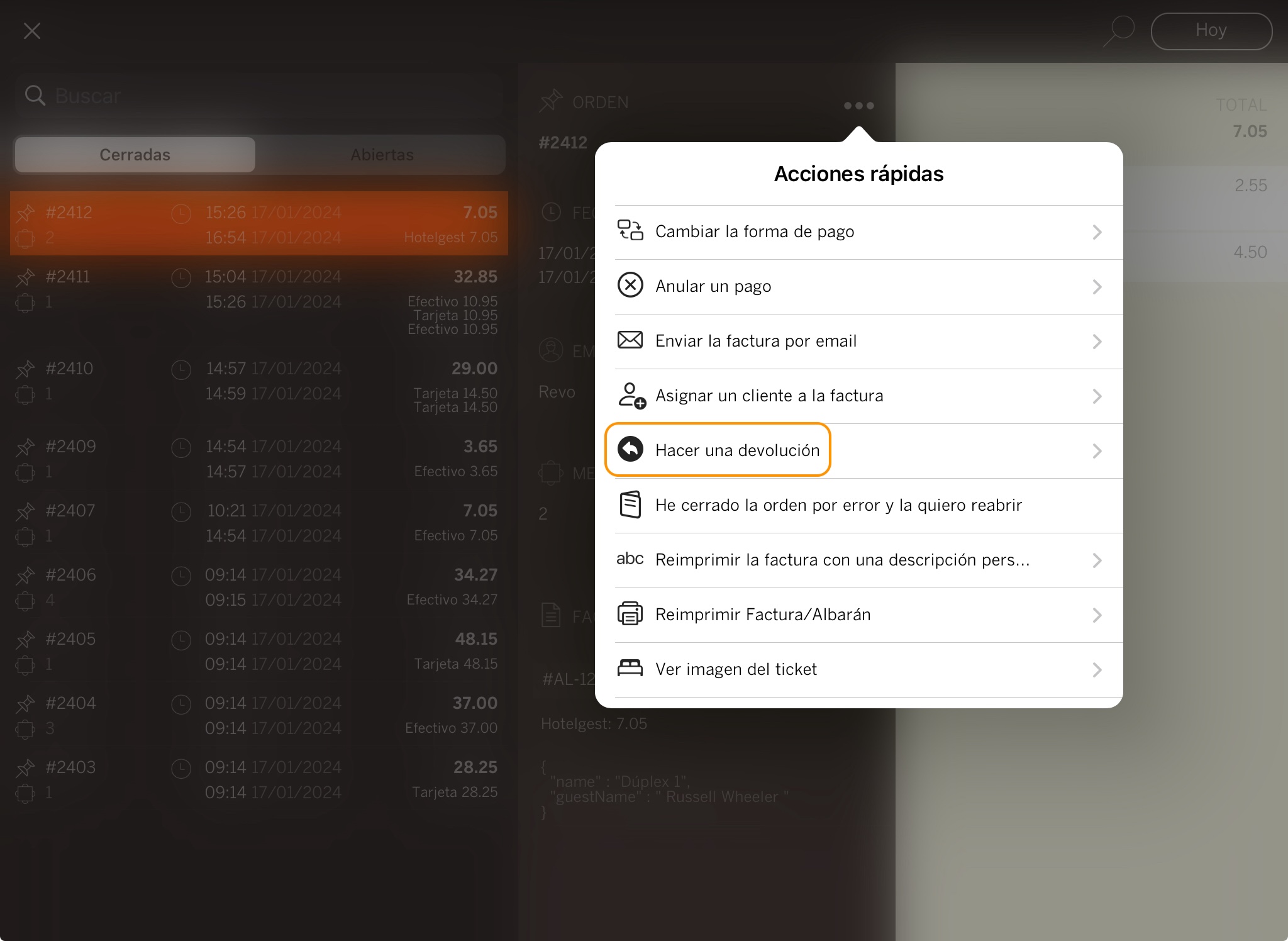
4. En la nota informativa que aparece seguidamente, confirmaremos pulsando sobre OK.
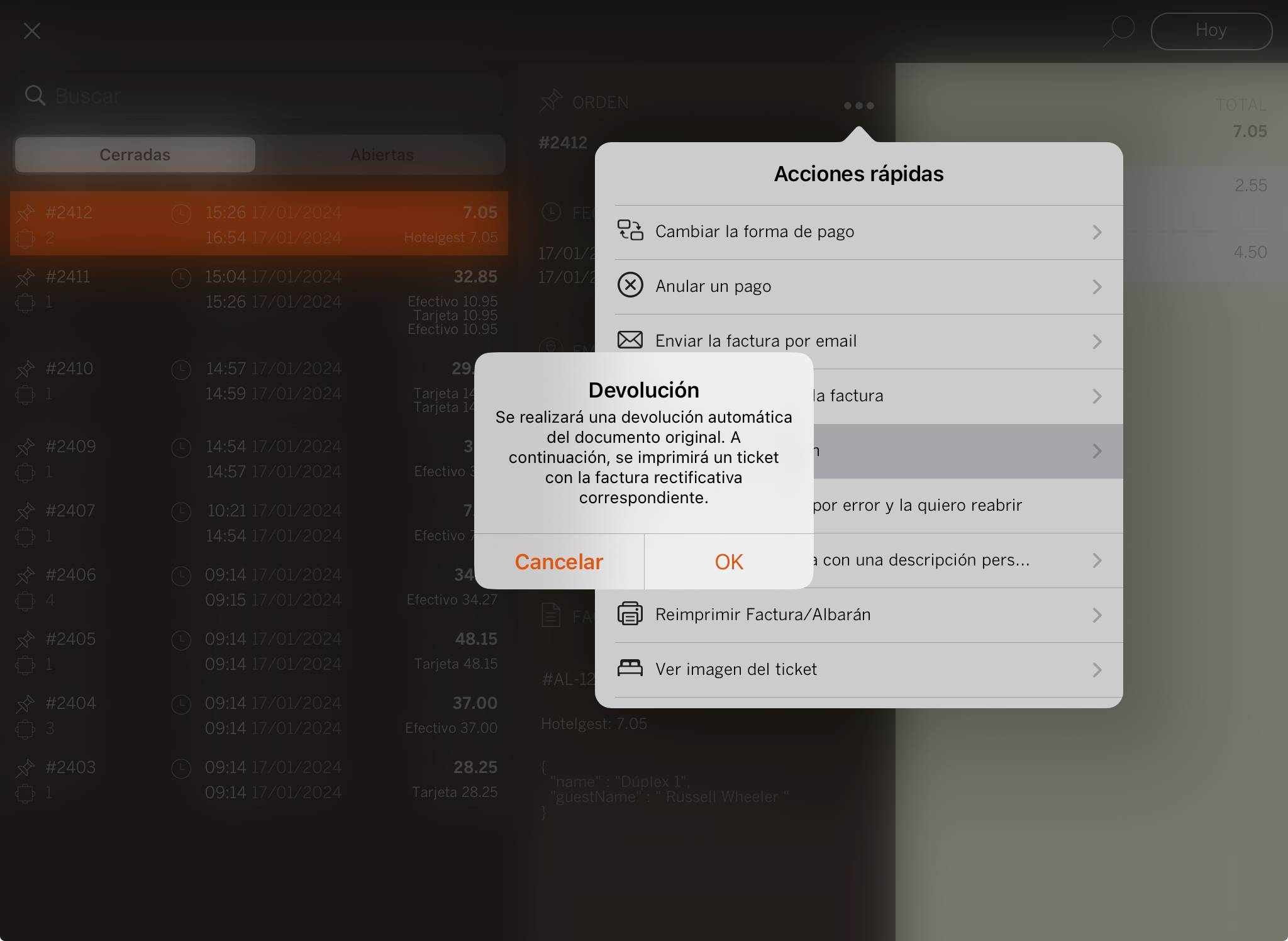
5. Seleccionamos de nuevo el cliente.
Nota: Se puede buscar tanto por número de habitación como por el nombre del huésped.
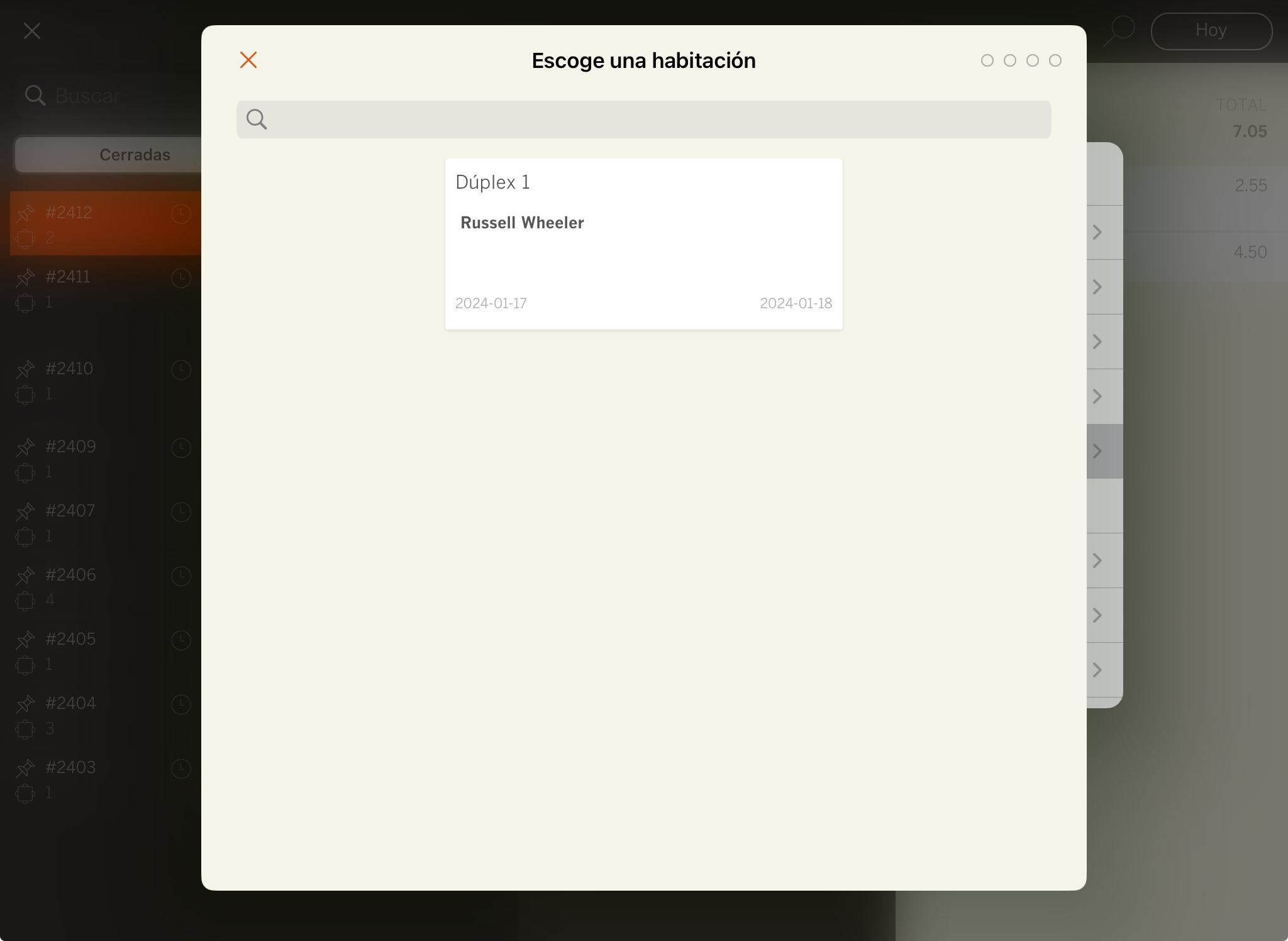
6. Pulsamos sobre la tecla enter del teclado del dispositivo.
7. Seleccionamos la habitación.
8. Si hemos activado la opción "Firma cargo habitación" en la configuración: Pedimos al cliente que firme la autorización y confirmamos .
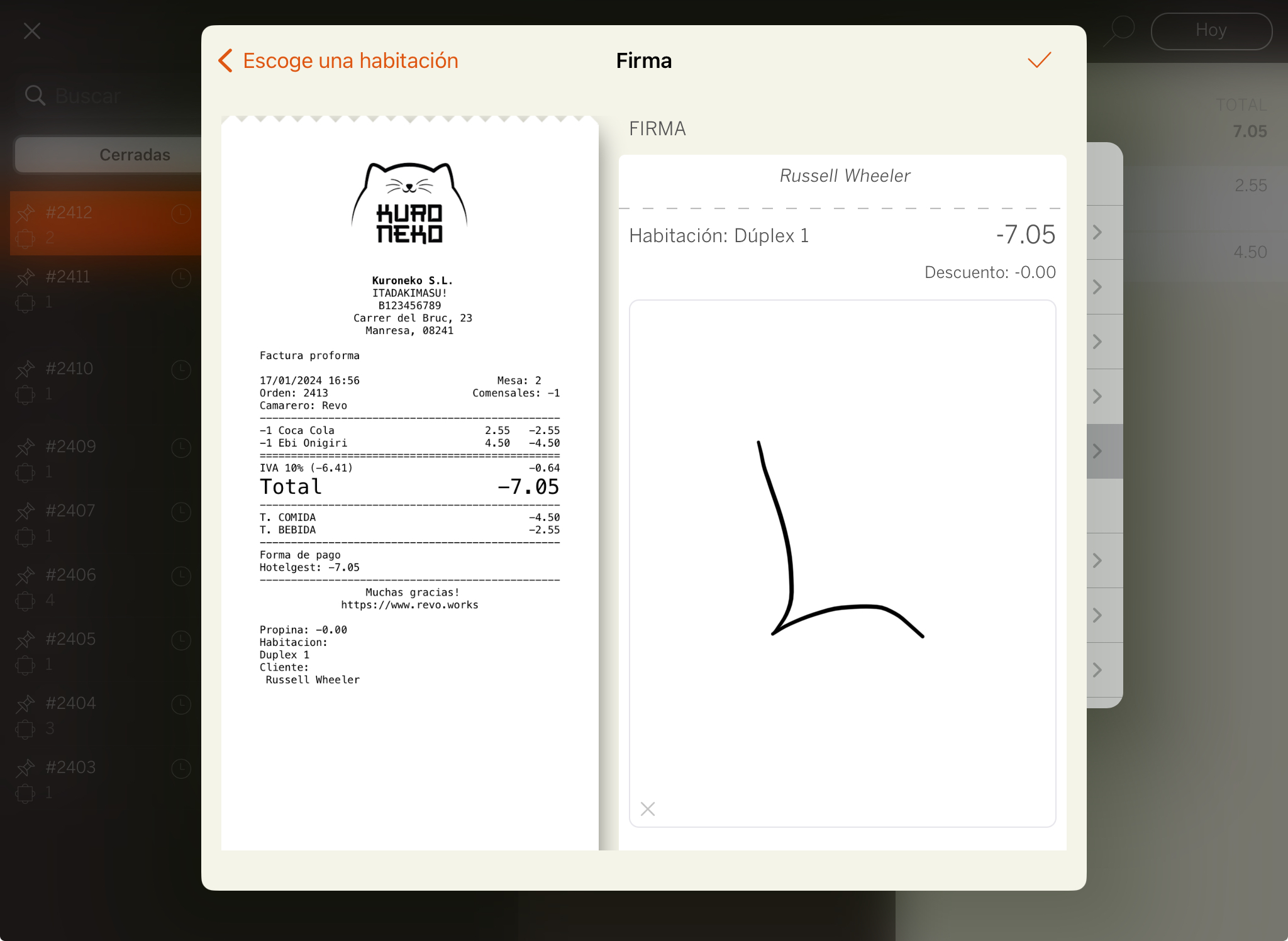
9. Automáticamente, se imprimirá el comprobante o bien, dependiendo de la configuración, nos preguntará si queremos o no imprimirlo.
10. También, en el apartado Histórico, aparecerá el nuevo registro en negativo de la devolución. Aquí, podemos observar la siguiente información:
- Número de orden del reembolso.
- Ticket con importe negativo.
- Número de orden original de donde procede el reembolso.